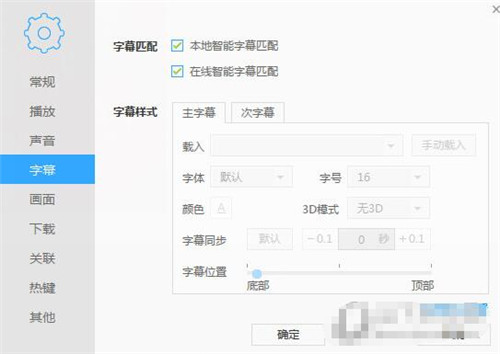迅雷影音相信大家不会陌生,这是一款边播边下载的影音。大多数用户在观看影视的时候都习惯了字幕表达,有些时候没有听清视屏中的对话可以让字幕来了解,不过也有很多朋友不喜欢有字幕,那么迅雷影音的字幕怎么设置呢?大家可以看看下面的迅雷影音字幕管理设置教程,轻松搞定。
怎么加载本地字幕:
自动加载:
1)将字幕文件的文件名重命名,使其文件名跟视频文件一致;
2)将字幕文件放到视频文件所在的文件夹;
3)播放该视频文件(或者双击打开字幕文件),播放器就会自动加载该字幕。
手动添加:
方法1:播放视频文件,鼠标选中需要加载的字幕,点住不放直接拖到播放器的播放窗口,即可加载字幕文件。
方法2:播放视频文件,右键-字幕-手动载入字幕,在弹出的选择框中选择需要加载的字幕文件,点击确定即可。
方法3:播放视频文件,点击播控条右侧的字幕调节按钮,在字幕面板中,选择手动加载,在弹出的选择框中选择需要加载的字幕文件,点击确定即可。
怎么关闭字幕:
第一步、点击迅雷看看左上角图标,在菜单中选择“设置”
第二步、在系统设置界面,点击左侧面板上的“字幕”,将右侧窗口中,点击勾选“关闭在线只能字幕匹配”后,点击底部确定退出设置界面即可!
迅雷影音字幕路径:
win7字幕位置:C:\Users\Public\Thunder Network\XMP\Subtitle
win8字幕位置:C:\Users\Public\Thunder Network\XMP4\ProgramData\Subtitle\Online
上述便是迅雷影音字幕管理设置教程了,大家知道怎么管理字幕了吗?大家可以关注教程之家,里面有更多精彩的应用教程带给大家。